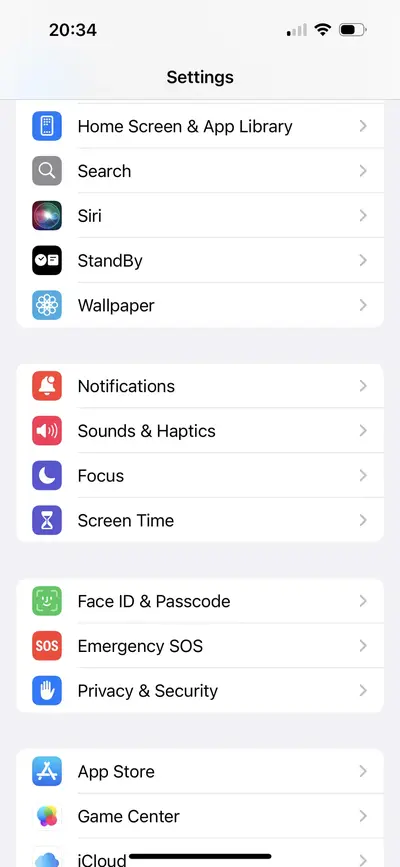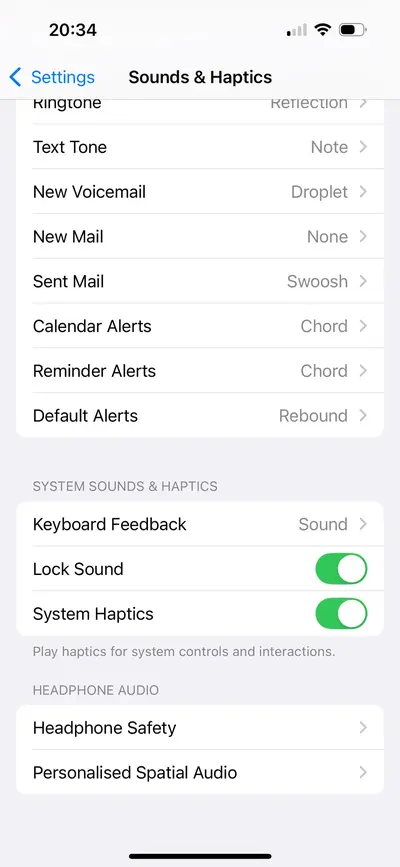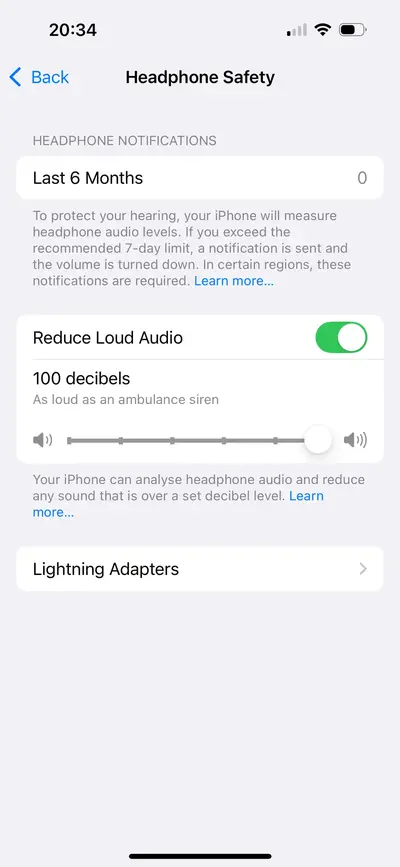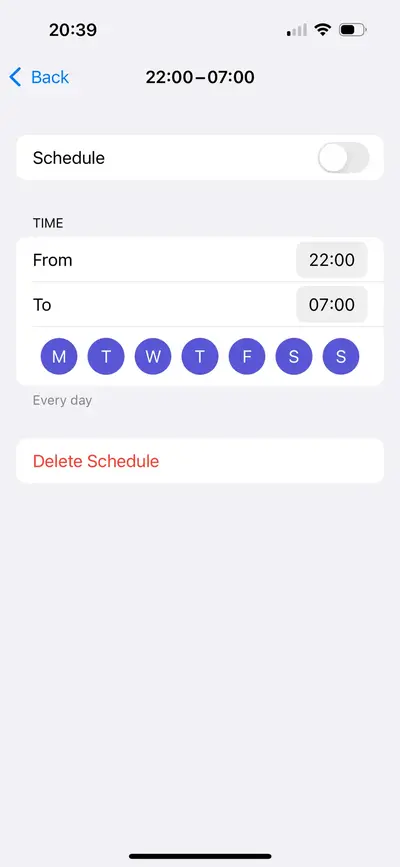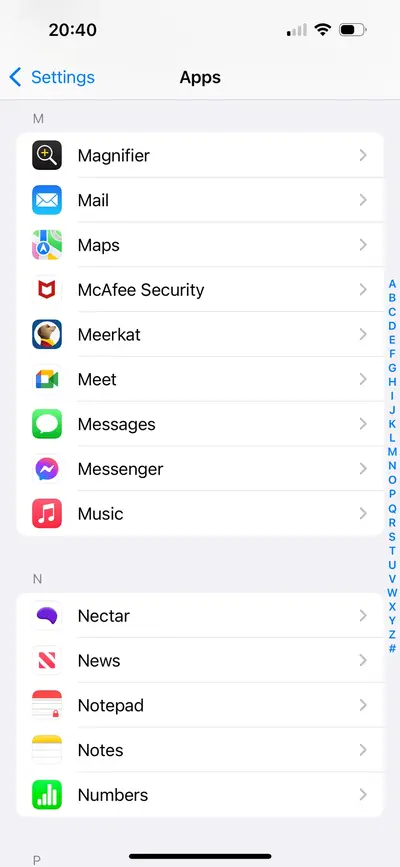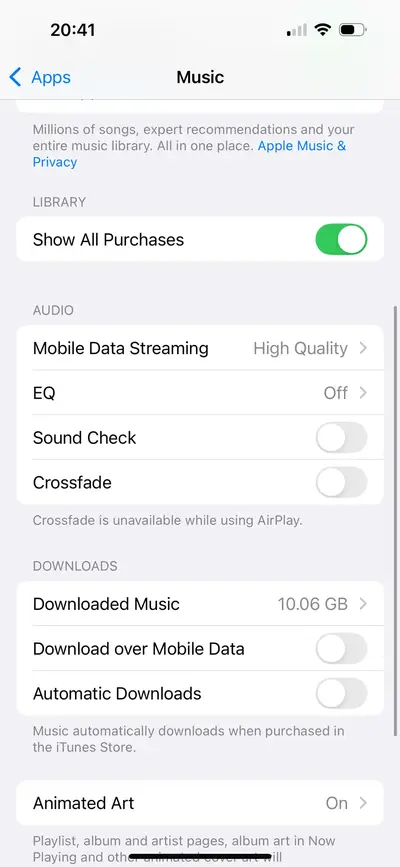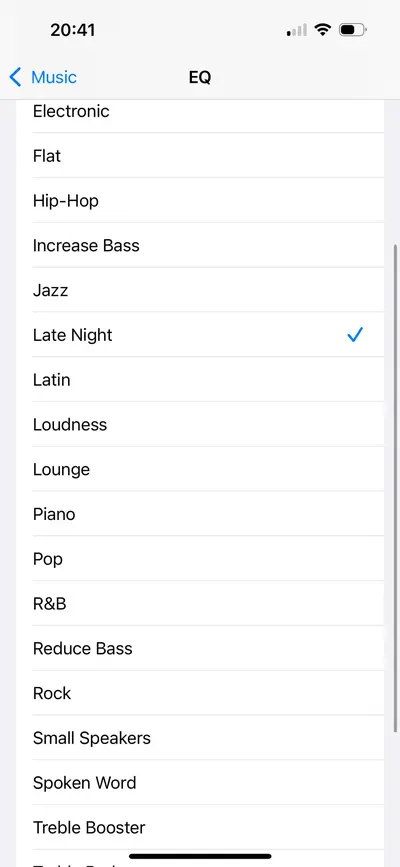مشکل کم بودن صدای ولوم آیفون معمولاً نرمافزاری است و با تغییر تنظیمات، به سادگی حل میشود. به عنوان مثال اگر به تنظیمات مراجعه کنید و گزینههای مربوط به تنظیم کم شدن صدای زنگ ایفون را بررسی کنید و صدا را افزایش دهید، مشکل کم بودن صدای زنگ گوشی حل میشود. به همین ترتیب برای صدای موزیک و غیره، تنظیمات جداگانه وجود دارد.
در ادامه به چند راهکار و ترفند ساده که مشکل کم بودن صدای موزیک و فیلم یا مشکل نیامدن صدا هنگام مکالمه در ایفون را حل میکند، میپردازیم. با ما باشید.
اگر صدای بلندگوی آیفون حین پخش موسیقی و تماشای فیلم و سایر امور کم شده و در واقع همهی صداها ضعیف پخش میشود، شاید مشکل سختافزاری باشد اما قبل از مراجعه به مراکز تعمیرات تخصصی آیفون، بهتر است تنظیمات و روشهای نرمافزاری حل مشکل کم بودن صدای آیفون را تست و بررسی کنید.
حفرههای خروج صدا را تمیز کنید
اگر آیفون آب خورده یا احتمال میدهید که مقدار کمی از ذرات شن و نمک و شکر و غیره وارد حفرههای بلندگو شده، میتوانید با قلموی نرم و کمی الکل یا تینر فوری، حفرهها را کم و بیش باز کنید. اما اگر نفوذ آب و شن و غیره زیاد باشد، باید گوشی باز شود و تمیزکاری اساسی انجام شود.
مشکل نیامدن صدا در ایفون در حالت Silent
آیفون و اندروید و اغلب سیستم عاملهای امروزی، تنظیماتی برای جلوگیری از حواسپرتی و عدم تمرکز دارند. بهتر است در محیط کار و به خصوص جلسات یا حین انجام امور مهم و حساس، حالت تمرکز یا حالت بیصدا را فعال کنید تا صدای نوتیفیکیشن و غیره، مزاحم شما نباشد. نکتهی مهم این است که پس از پایان کار، حالت بیصدا یا حالت تمرکز را غیرفعال کنید تا صداها مثل قبل پخش شود.
برای سایلنت یا بیصدا کردن آیفون میتوانید سوییچی که کنار بدنه در گوشهی بالا و سمت چپ قرار گرفته را فشار دهید. در حالت Silent Mode صدای موزیک و فیلم پخش میشود اما صدای زنگ هشدار پخش نمیشود. برای غیرفعال کردن این حالت نیز میتوانید از سوییچ کنار بدنه گوشی استفاده کنید.
دقت کنید که در آیفون ۱۵ و مدلهای جدیدتر، دکمهی سایلنت کردن کارکرد گستردهتر و دلخواه دارد و نام آن به اکشن باتن تغییر کردن است. میتوانید با مراجعه به صفحه تنظیمات آیفون، عملکرد Action Button را انتخاب کنید.
کم بودن صدا، علت کم شدن صدای زنگ و غیره در آیفون
در کنار بدنهی آیفون، دکمهی ولوم بالا و پایین یا به عبارت دیگر دکمهی کم و زیاد کردن صدا موجود است و حین تماشای ویدیو یا پلی کردن موزیک میتوانید صدای گوشی را به سادگی کم و زیاد کنید. صدای زنگ آیفون نیز به کمک دکمهی ولوم بالا و پایین، قابل تغییر است و شاید تصادفاً صدا را کم کردهاید. میتوانید صدا را با کلید ولوم بالا زیاد کنید. اگر این روش جواب نمیدهد، برای رفع مشکل کم شدن صدای زنگ ایفون مراحل زیر را طی کنید:
- در صفحه خانه روی آیکون Settings تپ کنید.
- در اپ تنظیمات روی Sounds & Haptics یا تنظیمات صدا و بازخورد تپ کنید.
- برای فعال کردن تنظیم صدا با استفاده از دکمه ولوم بالا و پایین، گزینهی Change with Buttons را فعال کنید.
- برای رفع محدودیت صدای هدفون، روی Headphone Safety تپ کنید.
- در صفحهی بعدی سوییچ Reduce Loud Audioرا غیرفعال کنید یا اسلایدر زیر این گزینه را به سمت راست و عدد ۱۰۰ دسیبل ببرید.
- اکنون صدا را با کلید ولوم بالا، افزایش دهید.
روش دیگر برای افزایش صدای آیفون این است که از Control Center استفاده کنید. منظور از کنترل سنتر، صفحهای است که با پایین کشیدن انگشت از گوشهی راست و بالای صفحه، باز میشود و حاوی تنظیمات مختلف صدا و نور صفحه و وای-فای و غیره است.
وصل بودن به بلوتوث، علت نیامدن صدای آیفون
گاهی اوقات صدای زنگ گوشی به کلی شنیده نمیشود و علت بسیار ساده است: شاید گوشی شما به هندزفری یا هدست بلوتوث متصل شده باشد. اگر از ایرپاد اپل یا ایرپاد دیگری استفاده میکنید، سادهترین راه برای حل مشکل نیامدن صدا از اسپیکر آیفون این است که بلوتوث را غیرفعال کنید.
روش غیرفعال کردن بلوتوث در آیفون به صورت زیر است:
- انگشت خود را از گوشهی بالا و راست صفحه خانه به پایین بکشید تا کنترل سنتر باز شود.
- در کنترل سنتر روی آیکون بلوتوث تپ کنید.
- اگر بلوتوث خاموش نشده، برنامه Settings را باز کنید.
- روی Bluetooth تپ کنید.
- در لیست وسایل بلوتوثی، روی ایرپاد یا هندزفری بلوتوثی که متصل است، تپ کنید و با استفاده از گزینهی Disconnect، اتصال به هندزفری بلوتوث را قطع کنید.
نکتهی دیگر این است که حین پلی کردن موسیقی و تماشای ویدیو میتوانید روی آیکون هرمیشکل در پایین صفحه تپ کنید و شیوهی پخش صدا را انتخاب کنید.
حالت Do Not Disturb یا مزاحم نشوید را غیرفعال کنید
ممکن است علت کم شدن صدای زنگ ایفون ۱۳ یا سایر مدلها، فعال بودن حالت Do Not Disturb یا به اختصار DND باشد. با غیرفعال کردن DND، مشکل نیامدت صدای نوتیفیکیشن و همین طور مشکل زنگ نخوردن آیفون رفع میشود. حتی ممکن است تصادفاً این حالت را فعال کرده باشید.
برای غیرفعال کردن Do Not Disturb در آیفون مراحل زیر را طی کنید:
- برنامه Settings را اجرا کنید.
- در صفحه تنظیمات روی Focus تپ کنید.
- در صفحه بعدی روی Do Not Disturb تپ کنید.
- اسکرول کنید تا به بخش زمانبندی خودکار Do Not Disturb برسید.
- زمانبندی را تغییر بدهید یا روی Delete Schedule تپ کنید و زمانبندی را حذف کنید.
آپدیت کردن و ریست کردن آیفون
گاهی اوقات مشکل کم صدای زنگ آیفون یا صدای نوتیفیکیشن و ویدیو و موسیقی، به علت باگهای نرمافزاری است که در این صورت بهترین راهکار، بروزرسانی سیستم عامل و برنامهها است. راه حل موقت دیگری که در این شرایط چارهساز است، خاموش و روشن کردن گوشی یا ریستارت کردن است.
تنظیمات اکولایزر آیفون را چک کنید
برای حل مشکل کم بودن صدای آیفون میتوانید از تنظیمات پخش صدای موزیک و بخش مربوط به اکولایزر استفاده کنید.
مراحل فعال کردن اکولایزر و تغییر تنظیمات به صورت زیر است:
- برنامه Settings را اجرا کنید.
- در بخش Apps روی Music تپ کنید.
- روی EQ تپ کنید.
- حالت پیشفرض اکولایزر، خاموش است. آن را فعال کنید.
- یکی از انواع پریست را انتخاب کنید. به عنوان مثال Late Night برای افزایش صدای آیفون مفید است.
جک هدفون یا پورت شارژ را تمیز کنید
یک ترفند دیگر برای حل مشکل کم بودن صدای آیفون این است که پورت هدفون را تمیز کنید چرا که ممکن است به علت گیر کردن ذرات درشت، حالت پخش کردن صدا از طریق هدفون فعال شده باشد در حالی که هدفونی به گوشی شما متصل نیست. در آیفونهای جدیدتر که پورت هدفون وجود ندارد و هدفونهای یواسبی به ایفون وصل میشود هم ممکن است کثیف بودن پورت شارژ، مشکل مشابهی به وجود بیاورد.
برای چک کردن اینکه آیفون صدا را از هدفون پخش میکند یا خیر، میتوانید صدا را کم و زیاد کنید و به پیامی که روی صفحه ظاهر میشود توجه کنید. اگر صدا از هدفون پخش میشود اما هدفون به گوشی وصل نیست، احتمالاً پورت شارژ یا جک هدفون نیاز به تمیزکاری دارد.
makeuseofسیارهی آیتی